iPhone’i kontaktid kadusid? 9 viisi selle parandamiseks!
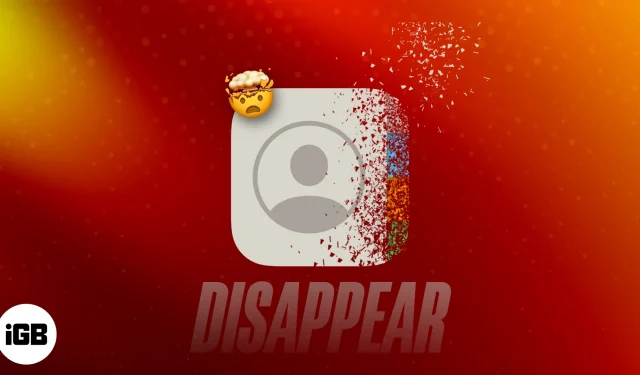
Hiljuti helistasin ja avastasin üllatusega, et kõik mu olulised kontaktid olid minu iPhone’ist kadunud. Kui olete silmitsi sama probleemiga ja otsite viise oma iPhone’i kontaktide taastamiseks, on siin minu jaoks toiminud paranduste loend.
- Taaskäivitage oma iPhone
- Lülitage iCloudi kontaktid välja ja sisse
- Veenduge, et olete valinud õige vaikekonto
- Logige välja ja logige iCloudi sisse
- Valige rakenduses Kontaktid kõik kontaktid
- Konfigureerige rakenduse Kontaktid seaded
- Taastage kontaktid iCloudi varukoopiast
- Lähtestage kõik sätted
- Proovige usaldusväärset kolmanda osapoole andmete taastamise tarkvara
1. Taaskäivitage oma iPhone
iPhone’i taaskäivitamine aitab lahendada väiksemaid tarkvaratõrkeid ja ajutisi probleeme, mis võivad kontakte mõjutada. See värskendab seadet ja selle protsesse, taastades potentsiaalselt puuduvad kontaktid.
2. Lülitage iCloudi kontaktid välja ja sisse
See meetod sunnib iCloudi ühenduse taastama ja teie kontakte sünkroonima, lahendades kõik iCloudiga sünkroonimisprobleemid. Seega saate tagasi tuua kõik puuduvad kontaktid, mida ei olnud õigesti sünkroonitud.
- Avage oma iPhone’is rakendus Seaded → Puudutage oma nime.
- Valige iCloud .
- Puudutage valikut Kuva kõik .
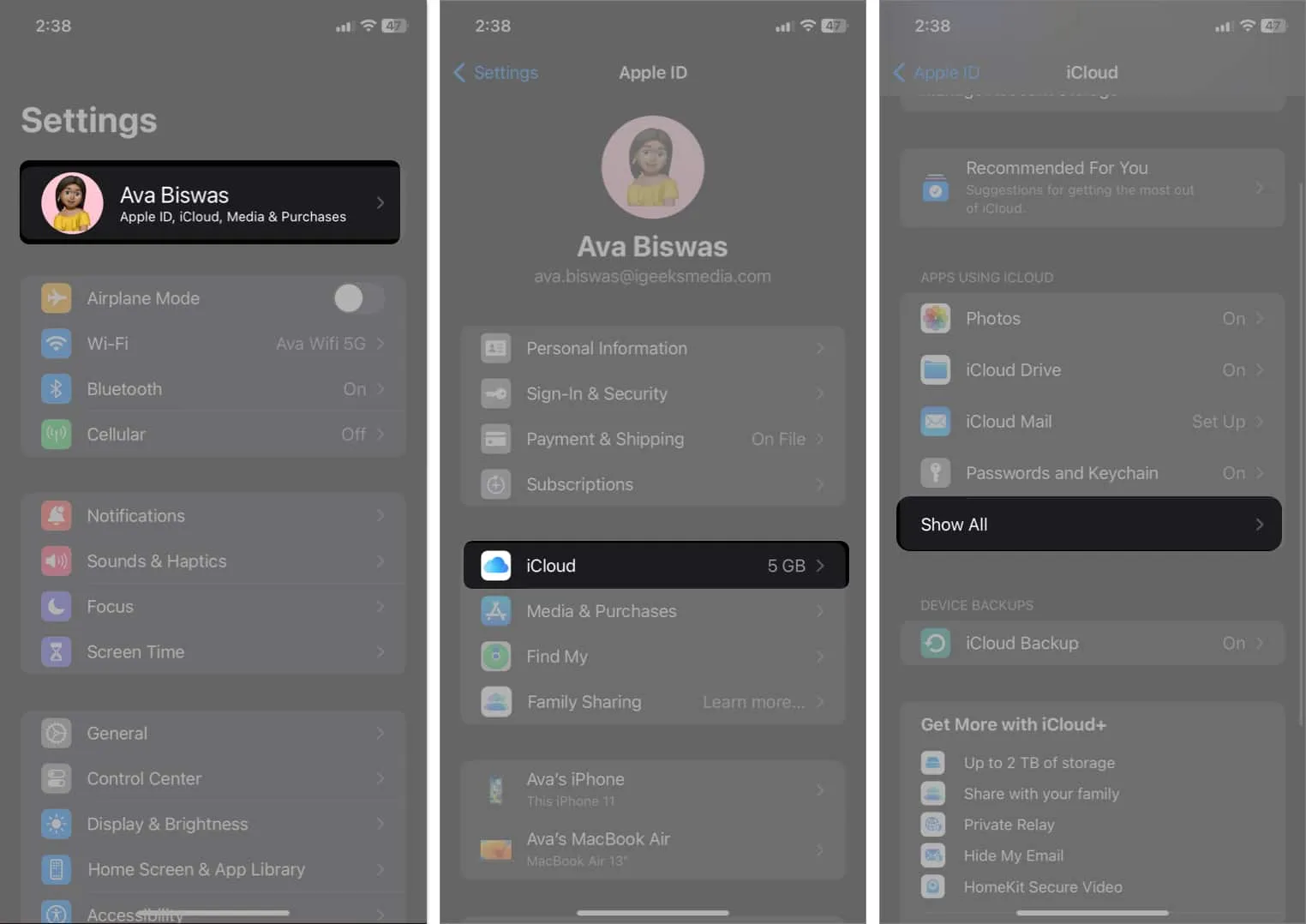
- Lülitage kontaktid välja .
- Kui küsitakse, valige Säilita minu iPhone’is .
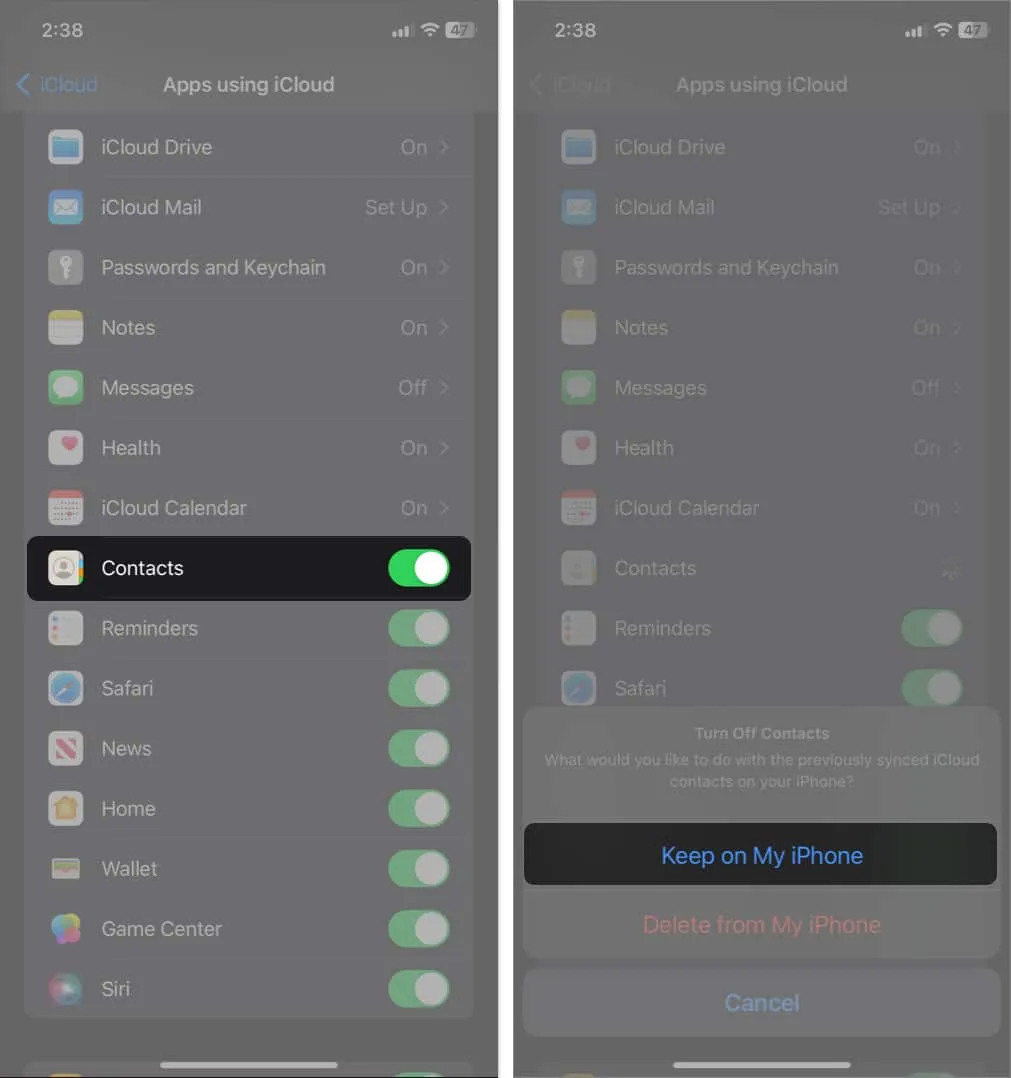
- Taaskäivitage oma iPhone.
- Jällegi järgige samme 1–3 ja lülitage iCloudis sisse kontaktid .
- Kohalike ja iCloudi kontaktide sünkroonimiseks puudutage Ühenda .
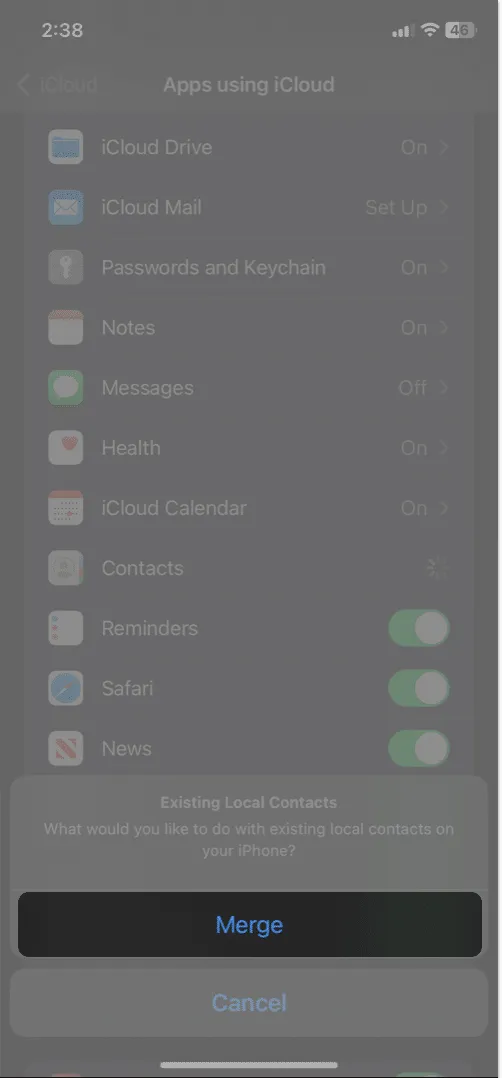
Pärast seda avage oma seadmes rakendus Kontaktid. Kontrollige, kas teie puuduvad iPhone’i kontaktid on lõpuks ilmunud. Kui nad seda ei teinud, lugege meie üksikasjalikku juhendit iCloudi kontaktide sünkroonimata jätmise parandamiseks .
3. Veenduge, et oleksite valinud õige vaikekonto
Peate valima õige vaikekonto, et kõik sellele kontole salvestatud kontaktid oleksid nähtavad. Kui olete vaikekontoks valinud mõne muu konto, võib juhtuda, et kontakte ei kuvata, mis põhjustab puuduvate kontaktide taju.
- Avage Seaded → Kontaktid .
- Valige Vaikekonto .
- Valige vastavalt oma vajadustele iCloudi või Gmaili vahel.
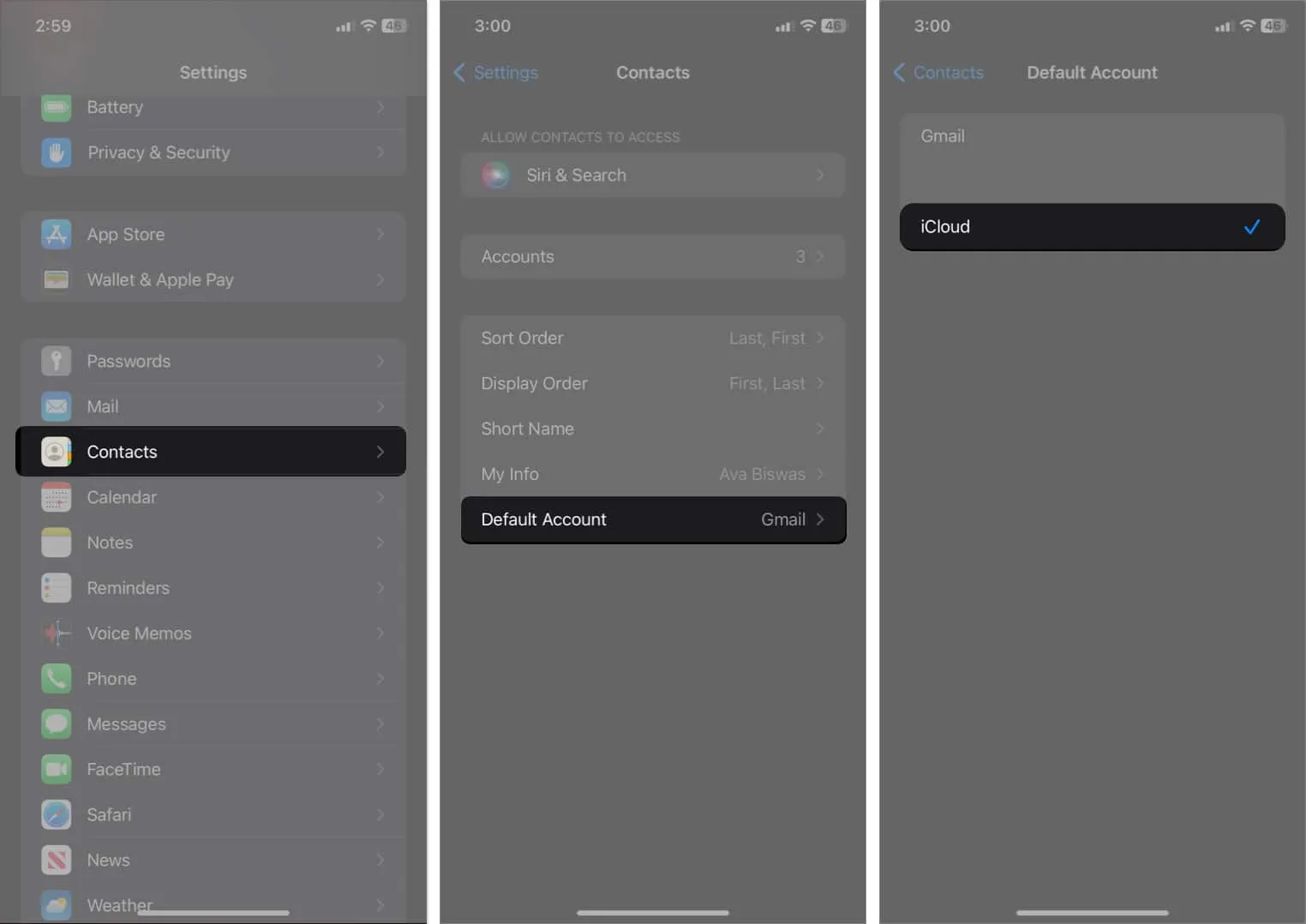
4. Logige välja ja logige iCloudi sisse
Oma iCloudi kontole väljalogimine ja uuesti sisselogimine võib aidata lahendada kõik teie iPhone’i ja iCloudi vahelised autentimis- või ühenduvusprobleemid. See värskendab iCloudi ühendust ja võib taastada kõik puuduvad kontaktid, mida ei sünkroonita.
Esmalt varundage oma iPhone ja seejärel logige oma iPhone’is iCloudist välja. Seejärel minge läbi oma kohalikud kontaktid ja veenduge, et see parandab iPhone’i probleemist puuduvad kontaktid. Logige uuesti sisse oma Apple ID-sse.
- Avage Seaded → Logige oma iPhone’i sisse .
- Sisestage oma Apple ID e-posti aadress ja parool .
- Järgige Apple ID-sse sisselogimiseks ekraanil kuvatavaid juhiseid.
Veenduge, et teie iPhone oleks ühendatud stabiilse Interneti-ühendusega, ja oodake mõnda aega, et lasta iCloudil kõik sünkroonida.
5. Valige rakenduses Kontaktid Kõik kontaktid
Olen salvestanud mõned oma kontaktid Gmaili ja teised iCloudi. Kui olete sama teinud, peate oma iPhone’i puuduvate kontaktide taastamiseks valima Kõik kontaktid. See tagab, et ühtki ei filtreerita konkreetsete rühmaseadete või filtrite tõttu.
- Avage Kontaktid → Puudutage ikooni < .
- Valige Kõik kontaktid .
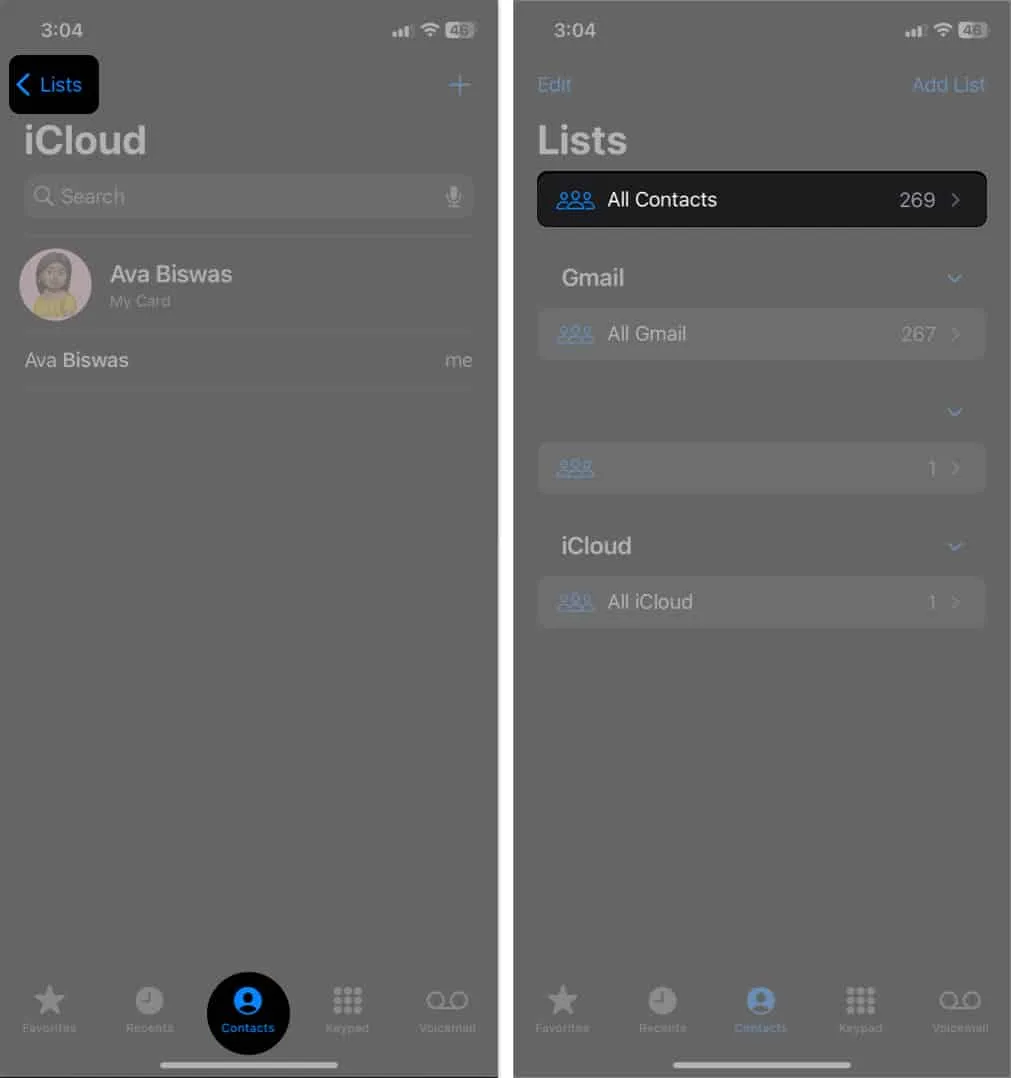
Kontrollige, kas saate kõik salvestatud kontaktid siia salvestada!
6. Konfigureerige rakenduse Kontaktid seaded
Kontaktikonto seadete õige konfigureerimine tagab, et teie kontaktid kuvatakse teie eelistuste kohaselt ja saate vältida kontaktide kaotamist. Lisaks tagab see ka selle, et kontaktide sünkroonimine on iga konto jaoks sisse lülitatud.
- Avage Seaded → Kontaktid .
- Puudutage valikut Kontod .
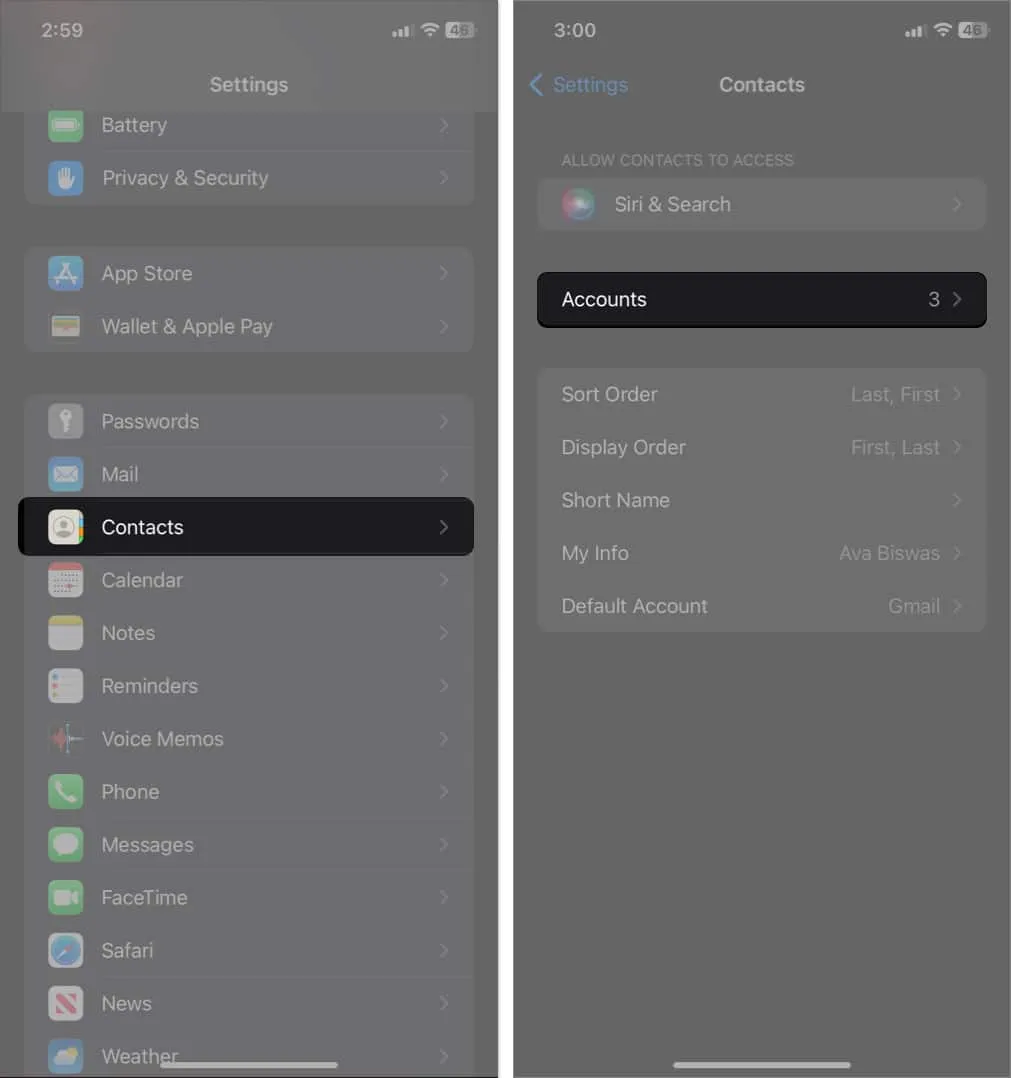
- Valige Gmail → Lülita sisse Kontaktid .
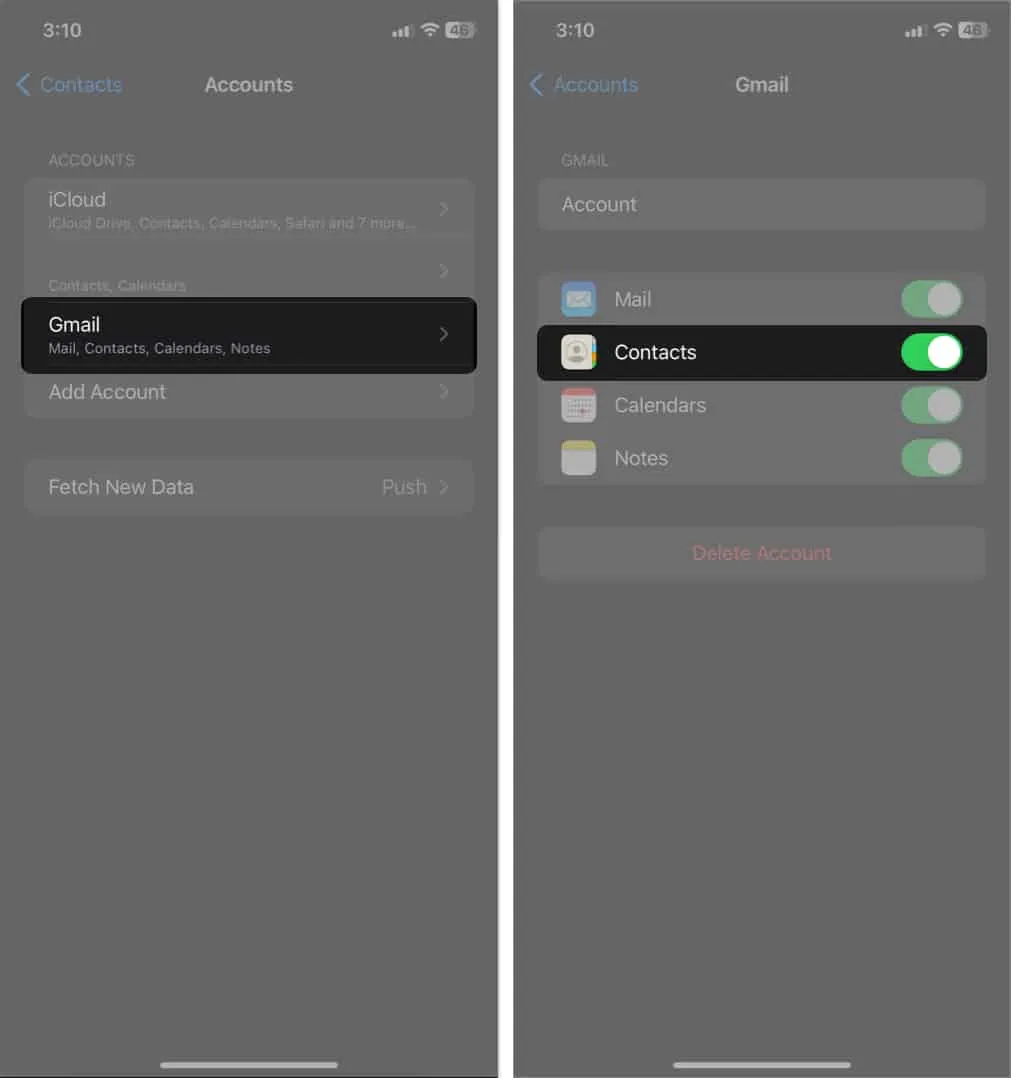
Korrake neid samme iga konto puhul, nii et kõik kontaktid sünkroonitakse teie iPhone’iga.
7. Taastage kontaktid iCloudi varukoopiast
Andmete taastamine eelmisest iCloudi varukoopiast, mis sisaldab teie kontakte, võib olla tõhus viis iPhone’is puuduvate kontaktide taastamiseks. See naaseb teie seadme varasemasse olekusse, kus kontaktid olid olemas, lahendades potentsiaalselt kõik olulised tõrked.
Lugege meie põhjalikku juhendit, kuidas taastada oma iPhone varukoopiast, et parandada iPhone’i kontaktid, mis kadusid pärast e-posti konto kustutamist või SIM-kaardi vahetamist.
8. Lähtestage kõik sätted
Kõigi seadete lähtestamine ei taasta otseselt kontakte. Kui aga lähtestate kõik seaded, kustutab teie iPhone kõik teie kohandatud sätted, kuid see ei kustuta teie andmeid, nagu teie kontaktid või rakendused.
See tähendab, et kui teie kontaktid on endiselt teie iPhone’is kuskil peidus, võidakse need pärast lähtestamist taastada.
- Avage rakendus Seaded → Ava Üldine .
- Valige iPhone’i teisaldamine või lähtestamine .
- Toksake Lähtesta → Valige Lähtesta kõik sätted .
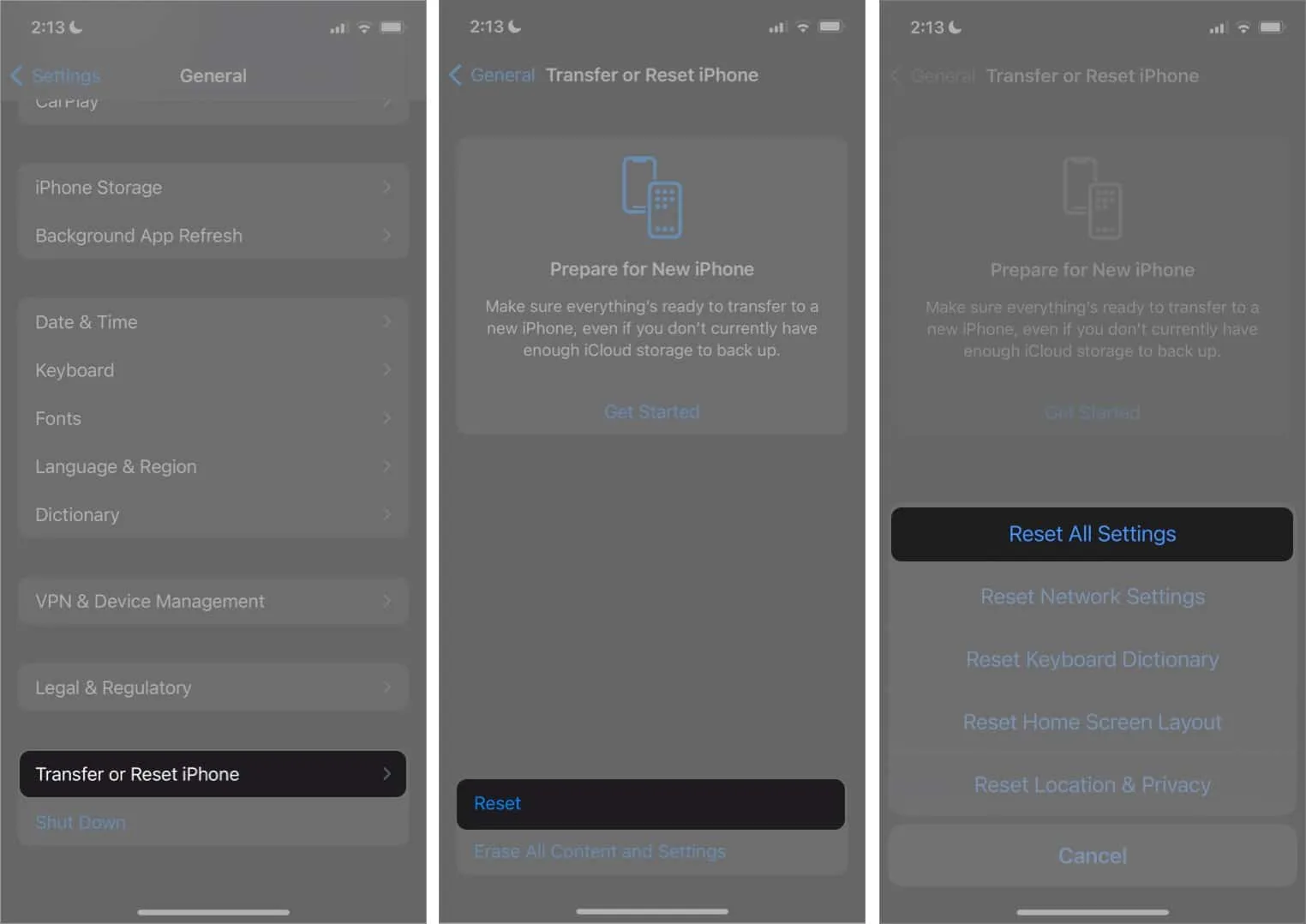
- Sisestage oma pääsukood ja järgige protsessi lõpuleviimiseks ekraanil kuvatavaid juhiseid.
9. Proovige usaldusväärset kolmanda osapoole andmete taastamise tarkvara
Kas pole veel lahendust? Kui kadunud iPhone’i kontaktid pole veel kontaktide loendisse naasnud, peaksite proovima kolmanda osapoole andmete taastamise tööriista. Ideaalne on taastada kadunud iPhone’i kontaktid ilma varukoopiata.
Kui kustutate kontaktid kogemata, on need endiselt teie iPhone’is, kuid peidetud. Igal iPhone’i salvestatud failil on SQL-i andmebaasi failijaotuse tabelis hoitava faili tee aadress. Seetõttu kustutatakse kontaktide kustutamisel failijaotuse tabelist selle faili aadress, mitte tegelik fail ise.
Seega saate neid taastada, kuni värsked andmed on andmete taastamise tarkvara abil üle kirjutatud. Kuigi turg on üle ujutatud paljude andmete taastamise tarkvarapakettidega, ei tööta kõik tõhusalt.
Mõned parimad iPhone’i andmete taastamise tööriistad on järgmised:
- FonePaw
- Phone Rescue
- iMyFone D-Back
- Dr Fone
Mis muudab need tööriistad nii tõhusaks, on võimalus andmeid valikuliselt taastada. Seetõttu saate vaadata kõiki oma kontakte ja taastada need, mis seadmes puuduvad.
Kuid pidage meeles, et need tööriistad on tasulised, nii et andmete taastamiseks peate maksma mõned dollarid, kuna nende tasuta või prooviversioonid on üsna piiratud.
Võtke ühendust Apple’i toega
Kui ükski parandus teie jaoks ei aidanud, peate võib-olla täiendava abi saamiseks võtma ühendust Apple’i toega . Nad saavad teie konto üle vaadata ja aidata lahendada võimalikke probleeme, mis põhjustavad iPhone’i kontaktide kadumist.
Taasta oma iPhone’is kaotatud kontaktid!
IPhone’i kontaktide kaotamine võib olla masendav, kuid võite proovida neid nende tõrkeotsingu meetodite abil taastada. Soovitan oma iPhone’i regulaarselt varundada ja värskendada seda uue iOS-i versiooniga, et tulevikus selliseid probleeme vältida. Kui kõik muu ebaõnnestub, võtke edasise abi saamiseks ühendust Apple’i toega. Püsige ühenduses ja hoidke oma kontaktid nende kasulike lahenduste abil käepärast.
Muide, kas olete tagasi saanud, et kõik teie iPhone’i kontaktid on kadunud? Jagage kindlasti oma tagasisidet ja andke meile teada, millised nipid teie jaoks töötasid.
Uurige rohkem…



Lisa kommentaar